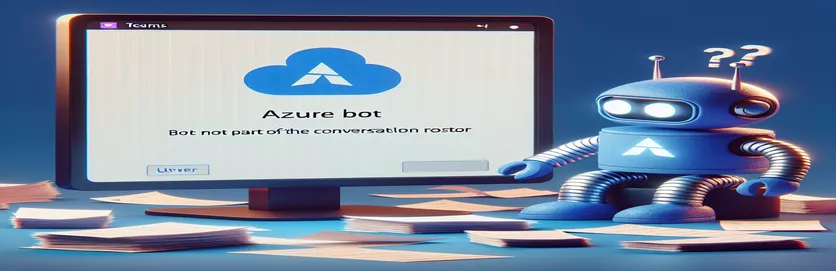Izazovi sa slanjem poruka kanala pomoću Azure Bot usluga
Zamislite implementaciju bota koji je spreman besprijekorno pomagati timovima unutar Microsoft Teamsa, isporučujući ažuriranja i izvršavajući zadatke prema planu. Radi savršeno dobro - sve dok ne prestane. Odjednom, umjesto slanja ažuriranja na vašem kanalu, bot izbacuje pogrešku, ostavljajući timove bez očekivanih uvida.
Ovaj frustrirajući problem, označen kao pogreška BotNotInConversationRoster, sprječava vašeg bota u interakciji s timovim kanalom na kojem je prethodno nesmetano komunicirao. Ovaj se problem može pojaviti iznenada, unatoč povijesti uspješne komunikacije.💬
Kada se pojavi ova pogreška, često uključuje status 403 Zabranjeno, signalizirajući problem s dozvolom ili pristupom koji blokira bota da se pridruži razgovoru na određenom kanalu Teams. Takve pogreške mogu zaustaviti tijek rada, posebno ako je bot bio kritičan za obavijesti na cijelom kanalu.
Ovdje ćemo istražiti zašto se ova pogreška pojavljuje i, što je još važnije, kako je riješiti tako da se vaš bot može ponovno pridružiti razgovoru kanala Teams. Proći ćemo kroz stvarna rješenja, od prilagođavanja dopuštenja za razgovor do osiguravanja da je uloga bota aktivna na popisu kanala.
| Naredba | Primjer upotrebe |
|---|---|
| TeamsChannelData | Stvara podatkovni objekt s određenim Teams svojstvima kao što su Channel, Team i Tenant, koji se koriste u ConversationParameters za identifikaciju ciljanog Teams razgovora. |
| ChannelInfo | Pruža specifične informacije o identifikaciji kanala. Koristi se za postavljanje parametra kanala u TeamsChannelData za određivanje mjesta na koje bot treba slati poruke. |
| TenantInfo | Stvara objekt koji pohranjuje ID zakupca unutar TeamsChannelData, povezujući razgovor s određenim zakupcem Microsoft 365 radi bolje kontrole pristupa. |
| createConversation | Metoda iz API-ja za razgovore za pokretanje razgovora u određenom kanalu tima. Neophodan za usmjeravanje poruka bota na kanale. |
| ConversationParameters | Koristi se za prosljeđivanje složenih podataka kao što su ChannelData i Activity u funkciju createConversation, osiguravajući da bot ima dovoljno informacija za ciljanje ispravnog opsega. |
| axios.get | Izrađuje REST API zahtjev za dohvaćanje svih članova razgovora kako bi se provjerilo je li bot na popisu. GET metoda omogućuje pregled prije dodavanja bota. |
| Activity | Definira aktivnost koju treba izvršiti na kanalu. U razvoju bota, aktivnost mogu biti poruke ili interakcije inicijalizirane na timovom kanalu. |
| Mocha | Okvir za testiranje koji se koristi u JavaScriptu za pokretanje jediničnih testova za funkcije Node.js. Ovdje se koristi za provjeru prisutnosti bota i osiguravanje da su dopuštenja ispravno konfigurirana. |
| ConnectorClient | Omogućuje pristup funkcijama specifičnim za Teams u botframework-connectoru, omogućujući metodama poput createConversation izravnu interakciju s Teams kanalima. |
Rješavanje problema s pogreškama popisa botova u kanalima Azure Bot for Teams
Prva gore stvorena skripta rješenja pomaže u rješavanju uobičajene pogreške BotNotInConversationRoster izravnim dodavanjem bota u određeni razgovor Teams. Ova se pogreška obično pojavljuje kada bot pokuša poslati poruku na timovom kanalu, ali nema potrebna dopuštenja za interakciju u tom određenom popisu za razgovor. U rješenju, TeamsChannelData koristi se za definiranje kritičnih detalja, kao što su ID kanala i ID stanara, koji pomažu locirati točan prostor na kojem je instaliran bot. Na primjer, tim za korisničku podršku može koristiti bota u kanalu za upite kupaca kako bi brzo odgovorio. Ako taj bot neočekivano zakaže zbog pogreške BotNotInConversationRoster, konfiguracija TeamsChannelData osigurava da bot ima ispravan pristup kanalu i zakupcu za učinkovit rad.
Unutar ove postavke, ChannelInfo, TeamInfo i TenantInfo objekti čine dopuštenja i opseg robota što je moguće specifičnijim, mapirajući točno gdje treba pristup. Nakon što to odredimo, skripta nastavlja s korištenjem stvoritiRazgovor metoda za uspostavljanje sesije unutar kanala, omogućujući botu da funkcionira bez susreta sa zabranjenom pogreškom. Rješavanje pogrešaka u ovom odjeljku bitno je jer odmah hvata probleme sa zabranjenim statusom ili uloge koje nedostaju i bilježi detaljne poruke o pogrešci. Ova postavka posebno je korisna za tvrtke koje se uvelike oslanjaju na botove za automatizirane tijekove rada, poput slanja dnevnih izvješća ili važnih podsjetnika u timskom radnom prostoru.
U drugom pristupu dodajemo REST API zahtjev koji poziva Azure uslugu da provjeri je li bot trenutno član popisa razgovora. Ovdje axios.get dohvaća popis svih članova u određenom kanalu Teams i unakrsno provjerava je li jedinstveni ID bota naveden među tim članovima. Ako nije, skripta pokreće funkciju addBotToRoster, osiguravajući da bot bude dodan kao ovlašteni član popisa. Ova funkcija jamči da bot ima pristup pravom razgovoru. Na primjer, ako vođa tima konfigurira bota za upravljanje tjednim prijavama i obavijestima o izvedbi, ovaj API poziv pomaže potvrditi da bot ima ispravne dozvole za slanje poruka prije nego što to pokuša učiniti.
Konačno, testiranje svakog rješenja postignuto je korištenjem Moka i čaj, koji su okviri koji provjeravaju je li se bot uspješno pridružio popisu i ima li ispravna dopuštenja. U scenarijima iz stvarnog svijeta, takvo testiranje osigurava da ako bot izgubi pristup zbog rekonfiguracije kanala ili uklanjanja korisnika, programeri budu odmah upozoreni, čime se izbjegavaju neočekivani prekidi usluge. Provjerom je li bot naveden u popisu, možemo spriječiti operativna kašnjenja koja bi mogla nastati zbog neprimijećenih problema s dozvolama. Ovaj proaktivni pristup bitan je za okruženja sa složenim dozvolama, osiguravajući pouzdano iskustvo za svaki tim i učinkovito automatizirajući niz dnevnih zadataka. 🤖
Rješenje 1: Provjera dopuštenja i opsega botova u Azure Bot Frameworku
Ovo rješenje koristi JavaScript s Node.js u pozadini kako bi se osiguralo da je bot ispravno dodan u popis razgovora za kanale Teams.
// Import the necessary modulesconst { ConnectorClient } = require('botframework-connector');const { TeamsChannelData, ChannelInfo, TeamInfo, TenantInfo } = require('botbuilder');// Function to add bot to conversation rosterasync function addBotToConversationRoster(connectorClient, teamId, tenantId, activity) {try {// Define channel data with team, channel, and tenant infoconst channelData = new TeamsChannelData({Channel: new ChannelInfo(teamId),Team: new TeamInfo(teamId),Tenant: new TenantInfo(tenantId)});// Define conversation parametersconst conversationParameters = {IsGroup: true,ChannelData: channelData,Activity: activity};// Create a conversation in the channelconst response = await connectorClient.Conversations.createConversation(conversationParameters);return response.id;} catch (error) {console.error('Error creating conversation:', error.message);if (error.code === 'BotNotInConversationRoster') {console.error('Ensure bot is correctly installed in the Teams channel.');}}}
Rješenje 2: Provjera popisa razgovora s REST API-jem
Ovo rješenje koristi REST API s HTTP zahtjevima za provjeru prisutnosti bota na popisu i pridruživanje Teams razgovoru.
// Define REST API function for checking bot's roster membershipconst axios = require('axios');async function checkAndAddBotToRoster(teamId, tenantId, botAccessToken) {const url = `https://smba.trafficmanager.net/amer/v3/conversations/${teamId}/members`;try {const response = await axios.get(url, {headers: { Authorization: `Bearer ${botAccessToken}` }});const members = response.data; // Check if bot is in the rosterif (!members.some(member => member.id === botId)) {console.error('Bot not in conversation roster. Adding bot...');// Call function to add bot to the rosterawait addBotToConversationRoster(teamId, tenantId);}} catch (error) {console.error('Error in bot roster verification:', error.message);if (error.response && error.response.status === 403) {console.error('Forbidden error: Check permissions.');}}}
Jedinični test: Provjera prisutnosti i dopuštenja bota
Jedinični testovi u Node.js koristeći okvire Mocha i Chai za provjeru prisutnosti bota u timovima i provjeru rukovanja pogreškama za probleme s pristupom.
const { expect } = require('chai');const { addBotToConversationRoster, checkAndAddBotToRoster } = require('./botFunctions');describe('Bot Presence in Teams Roster', function() {it('should add bot if not in roster', async function() {const result = await checkAndAddBotToRoster(mockTeamId, mockTenantId, mockAccessToken);expect(result).to.equal('Bot added to roster');});it('should return error for forbidden access', async function() {try {await checkAndAddBotToRoster(invalidTeamId, invalidTenantId, invalidAccessToken);} catch (error) {expect(error.response.status).to.equal(403);}});});
Rješavanje problema s dozvolama za botove i problemima s pristupom u Microsoft timovima
Jedan kritični aspekt rješavanja problema s pristupom bota u Microsoft Teams-u je osiguravanje da je bot ispravno konfiguriran unutar Azure Bot Framework i da ima odgovarajuća dopuštenja i za osobne i za timske opsege. Kada se bot doda u Teams, obično se postavlja unutar određenog popisa koji kontrolira tko može komunicirati s njim. Ovaj "popis razgovora" funkcionira kao vratar, tako da ako bot nije ispravno registriran ovdje, svaki pokušaj slanja poruka može dovesti do pogrešaka poput BotNotInConversationRoster. Ako se bot ukloni ili ne dobije pristup ovom popisu, neće moći izvoditi radnje, što ga čini kritičnim za timove koji se oslanjaju na botove za automatizaciju radnih procesa, kao što su dnevna čekanja ili ažuriranja zadataka.
Kako bi to riješili, programeri bi trebali potvrditi ulogu i dopuštenja bota dvostrukom provjerom njegovog opsega kanala i konfiguracije stanara. Microsoft Teams zahtijeva da botovi unutar timskog kanala rade pod određenim dopuštenjima za Azure, a dopuštenja se moraju izričito dati botu. Na primjer, botovi konfigurirani s punim dopuštenjima za osobne interakcije i dalje se mogu suočiti s problemima kada se dodaju grupnim kanalima zbog restriktivnijih kontrola pristupa. Ažuriranje Azure AD registracija aplikacije s ispravnim opsegom i dozvolama može spriječiti ove pogreške i osigurati besprijekorno iskustvo za članove tima.
Konačno, ključna je upotreba REST API poziva za provjeru je li bot naveden u popisu razgovora. S naredbama kao što je axios.get u JavaScriptu, možemo brzo potvrditi je li jedinstveni ID bota uključen među ovlaštene članove kanala, osiguravajući glatku funkcionalnost. Ova postavka posebno je relevantna za timove koji upravljaju vremenski osjetljivim zadacima, gdje iznenadni kvar bota može poremetiti produktivnost, kao tijekom projektnog sprinta. Kada timovi automatiziraju obavijesti i dodjele zadataka, osiguravanje da su njihovi botovi ispravno registrirani u popisu razgovora ključno je za održavanje operacija bez prekida. 🤖
Uobičajena pitanja i odgovori za probleme s popisom Azure Botova
- Koji je glavni razlog zašto bot prima grešku BotNotInConversationRoster?
- Bot možda nije ispravno dodan u conversation roster, koji upravlja dopuštenjima za bot unutar Teams kanala.
- Kako mogu dodati bota na popis razgovora za Teams?
- Koristite naredbe poput createConversation unutar Azure Bot Frameworka za uspostavljanje pristupa bota kanalu.
- Je li moguće automatizirati provjeru popisa robota pomoću koda?
- Da, koristeći axios.get u Node.js ili slično REST API pozivi mogu automatski provjeriti je li bot na popisu.
- Zašto bot ne radi samo u timskim kanalima, ali radi u privatnim porukama?
- Timski kanali imaju strože kontrole pristupa; provjerite je li bot ispravan TeamsChannelData konfiguracije, uključujući ispravne TenantInfo.
- Koji alati mogu pomoći u testiranju problema s pristupom botova u timovima?
- Koristiti Mocha i Chai okviri za postavljanje jediničnih testova koji potvrđuju dopuštenja za botove i rukovanje pogreškama za određene Teams kanale.
- Kako mogu riješiti pogrešku 403 Forbidden sa svojim botom u timovima?
- Provjerite je li bot ispravno registriran u Azureu i to tenant i channel dopuštenja se ažuriraju u Azure AD.
- Je li potrebna registracija botova posebno za svaki tim?
- Da, svaki tim i kanal mogu imati jedinstvene popise; potvrditi ChannelInfo i TenantInfo za svakoga.
- Koja su dopuštenja potrebna za rad bota u timskim kanalima?
- Osigurajte dopuštenja poput ChannelMessage.Read i ChannelMessage.Send postavljeni su u Azure AD za grupni pristup.
- Mogu li ručno pregledati ili ažurirati popis bota?
- Da, administratori mogu ažurirati i upravljati ulogama botova izravno u Teams Admin Centeru ili pomoću Graph API-ja.
- Kako mogu provjeriti zakupca i ID kanala?
- Dohvati ID-ove pomoću TeamsChannelData ili putem Teams Developer Portala za točnu konfiguraciju pristupa botu.
- Obrađuje li Azure Bot Framework promjene popisa botova automatski?
- Ne uvijek; ponovno provjerite postavke bota ako se promijene dopuštenja kanala ili članovi tima jer može izgubiti pristup bez prethodne obavijesti.
Rješavanje problema s pristupom Azure Botu u kanalima Microsoft Teams
Rješavanjem problema s BotNotInConversationRoster pogreške, timovi mogu ponovno uspostaviti učinkovitu funkcionalnost bota u kanalima, omogućujući botu da isporučuje obavijesti i ažuriranja kako je predviđeno. Testiranje konfiguracija i pregled dopuštenja kritični su koraci za održivi rad jer se dopuštenja mogu često mijenjati u dinamičnim okruženjima.
Optimiziranje postavki botova za Microsoft Teams osigurava glatkije tijekove rada za one koji se oslanjaju na automatizirana ažuriranja kanala. Redovite provjere pristupa i korištenje ciljanih API poziva za provjeru valjanosti pomažu u održavanju pouzdanog bot iskustva, tako da timovi mogu ostati usredotočeni na zajednički rad, a ne na rješavanje problema. 🤖
Izvori i reference za rješavanje problema s Azure Botom u timovima
- Pruža dokumentaciju o rješavanju problema s Azure Botom i rukovanju pogreškama: Dokumentacija usluge Microsoft Azure Bot
- Objašnjava konfiguraciju Microsoft Teams bota i upravljanje dopuštenjima: Pregled platforme Microsoft Teams Bot
- Razgovara o Azure Bot Frameworku, popisima razgovora i provjeri valjanosti pristupa: Bot Framework REST API - Razgovori konektora
- Pruža smjernice za rješavanje pristupa i zabranjenih pogrešaka u komunikaciji robota: Azure Bot usluge - pregled